|
| ■基本入力画面 |
・予約追加
次々回以降の予約の登録・修正をします。
予約追加ボタンから開始します。
緑枠
次回の予約内容です。
赤枠
1.予約一覧(次回のみ)
"次回" のみの予約一覧です。
2.すべて
"次回" を含むすべての予約一覧です。
|
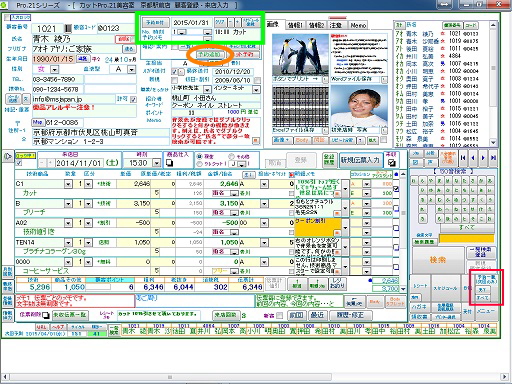 |
・日付、時刻、内容の登録
日付はダブルクリックでカレンダーより選択可能です。時刻、内容はマスターに登録済みのデータを表示します。
・ここでは、次回の次、以降の予約を登録します。
<手順>
・新しい予約の登録
日付、時刻、内容入力
→ スケジュール登録・呼出し
・次々回の予約を 次回 に転送
予約転送 をクリック
(緑枠に転送されます)
・キャンセルなどで削除
スケジュール登録・呼出しボタンでスケジュールより該当データを削除後、明細左端の削除にチェックします。
・日付や時刻、内容の変更
スケジュール登録・呼出しボタンでスケジュールより該当データを削除後、明細左端の削除にチェックします。その後、新しく予約を登録してください。
|
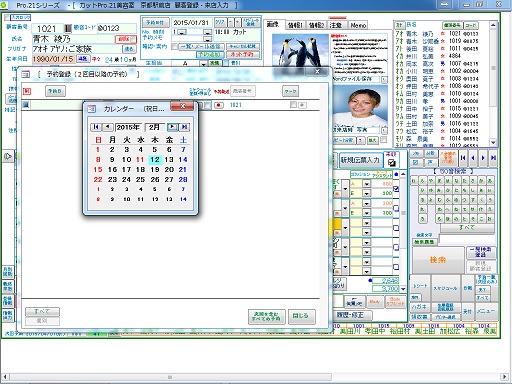 |
・時刻リストより選択
|
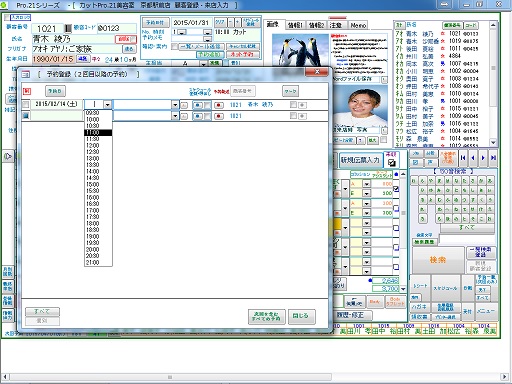 |
・内容リストより選択
自由に文字を入力可能です。 |
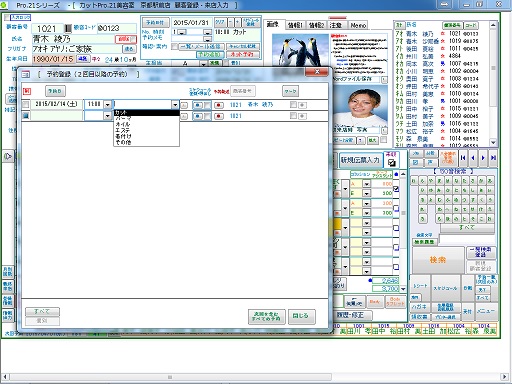 |
・目印に色を変えることができます。
マークも目印などに利用可能です。 |
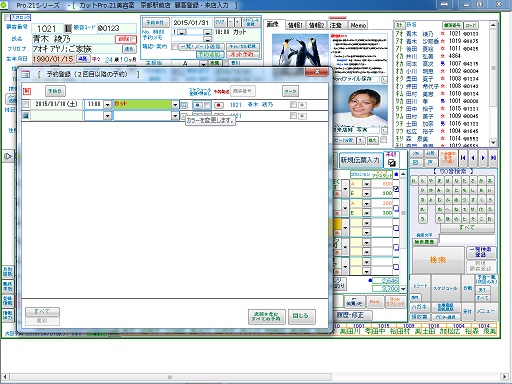 |
・スケジュールに登録ボタンで内容をスケジュール表に登録します。
登録すると右側にチェックがつきます。
これでスケジュールに登録済みとわかります。
チェックがついている状態でボタンをクリックでスケジュール表を呼び出します。
スケジュール表に枠内をダブルクリックすると現在登録されている予約内容を表示します。さらにダブルクリックすると顧客呼出し画面を表示します。 |
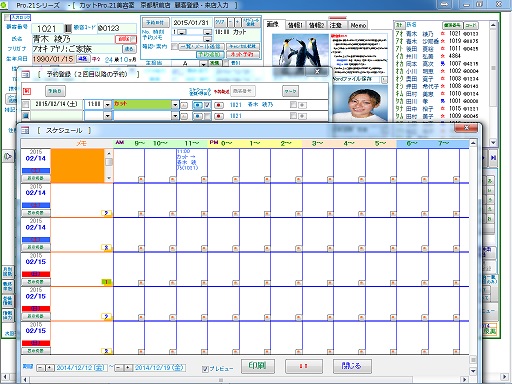 |
・複数回の予約を登録しています。
日付の間に割り込ませて予約を登録したい場合でも、最下行に追加してください。
再度、この画面を開くときに、自動的に日付順に表示します。
|
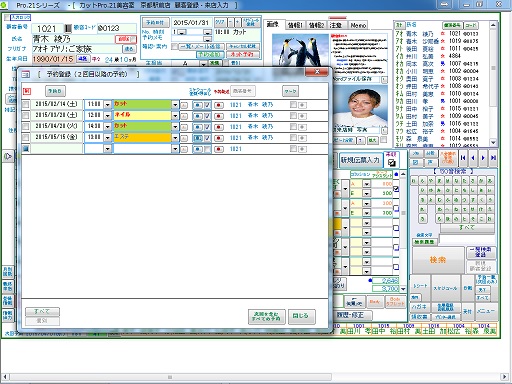 |
・次回を含むすべての予約ボタンで現在の予約状況を表示します。
右端のボタンで顧客の呼び出しが可能です。
・印刷ボタンで印刷可能です。
・表示するデータは、本日以降の予約です。
・予約一覧には変更した内容がそのまま反映します。
上記の処理はスケジュールに登録している場合のみです。 |
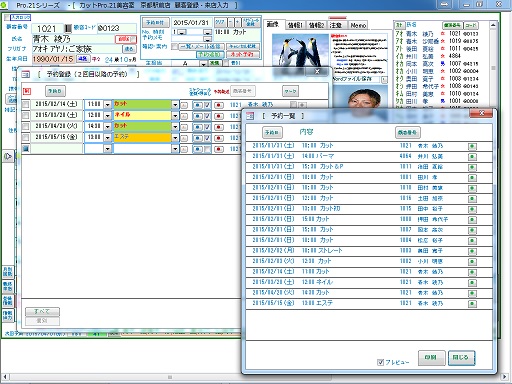 |
・日付、時刻、内容、顧客、主スタッフ 一覧
(一部違いがあります) |
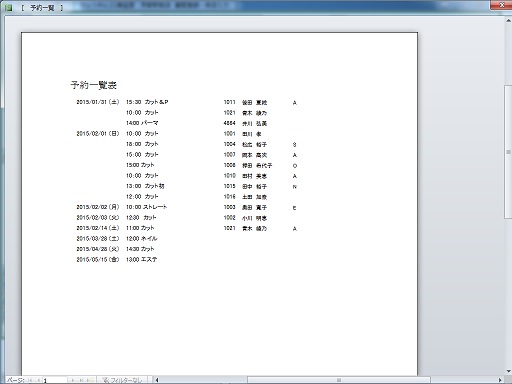 |
・予約転送
予約ボタンで、予約内容を 緑枠 の次回予約に転送します。また、同時に予約転送ボタンをクリックした明細は削除されます。(1行繰上り)
|
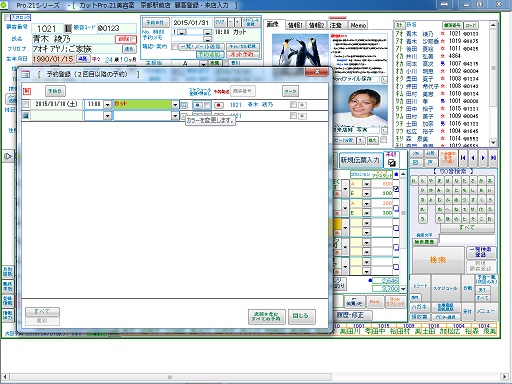 |